Ce guide vous aide à comprendre l'expérience de vos utilisateurs lorsqu'ils sélectionnent des éléments multimédias.
En suivant le flux standard de l'API Picker, la sélection commence après que votre application a affiché pickerUri et pendant que votre application interroge mediaItemsSet pour renvoyer "true".
Pour voir ces étapes sur votre propre appareil, consultez notre application exemple.
Démarrer la session de sélection
Une fois la session créée, votre application doit afficher pickerUri à vos utilisateurs.
Pour les applications Web dans lesquelles le fait de cliquer sur un lien ouvre Google Photos dans un nouvel onglet ou une nouvelle fenêtre du navigateur, vous pouvez ajouter /autoclose à pickerUri. Lorsque /autoclose est ajouté, cet onglet ou cette fenêtre se ferme automatiquement une fois que l'utilisateur a terminé de sélectionner des photos. Cela permet d'éviter l'écran "Terminé" et d'offrir une expérience plus fluide. Ce comportement n'est recommandé que pour les parcours Web, et non pour les expériences dans lesquelles les utilisateurs peuvent scanner un code QR pour ouvrir Google Photos sur un autre appareil.
- Affichez
pickerUrisous forme de code QR et d'URL. - Fournissez un texte utile à côté de
pickerUri. Par exemple, "Scannez ce code pour ouvrir Google Photos et sélectionner vos éléments.". - Pour les appareils dont les capacités de saisie sont limitées (kiosques, tablettes, téléviseurs connectés, etc.), consultez les recommandations du fabricant concernant la taille du texte et la largeur du code QR.
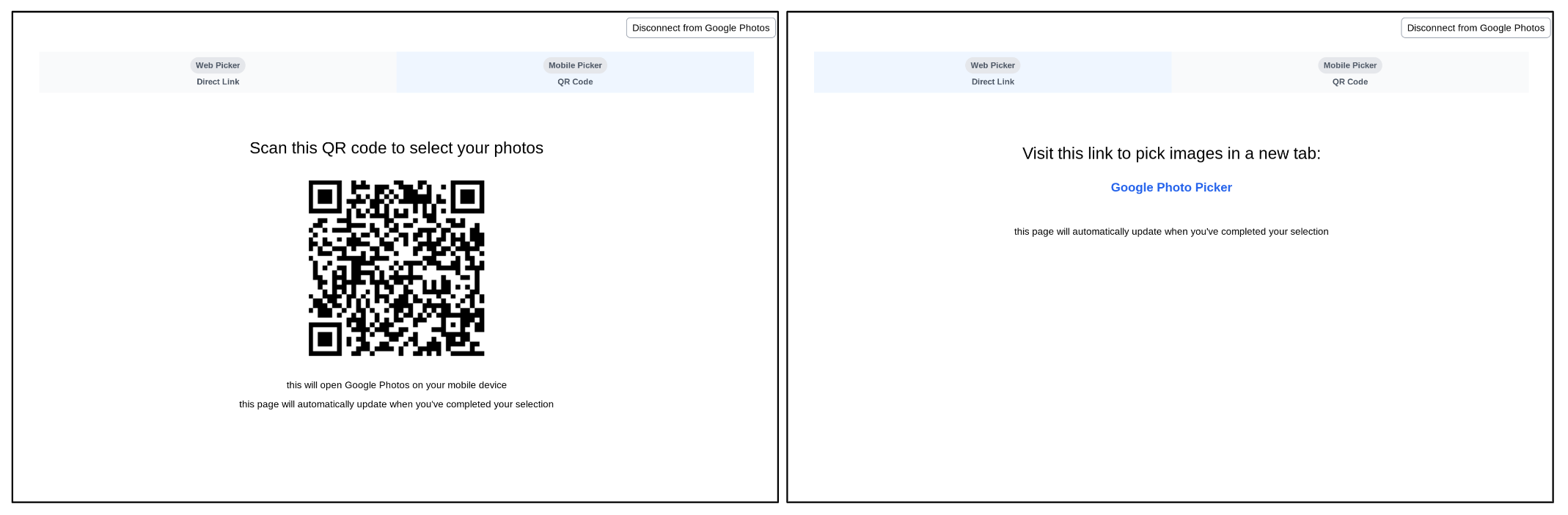
Rechercher et sélectionner des photos
Lorsqu'un utilisateur accède à pickerUri, il est redirigé vers une page de sélection de photos dans l'application Google Photos.
Cette page affichera toujours les photos les plus récentes de la bibliothèque Google Photos de votre utilisateur. Les albums, les favoris et les autres catégories de photos courantes ne s'affichent pas directement. Les utilisateurs peuvent rechercher des photos à l'aide de différents critères, tels que des mots clés, des dates, des lieux et des titres d'albums.
Si votre application utilise des albums, des dates ou d'autres catégories de photos courantes, aidez vos utilisateurs en les invitant à effectuer une recherche une fois qu'ils ont accédé à l'application Google Photos.
Par exemple, si vous demandez à vos utilisateurs de partager un album spécifique, vous pouvez inclure le texte suivant sur la page à laquelle ils se connectent à Google Photos : "Connectez-vous à Google Photos, puis recherchez l'album que vous souhaitez partager."
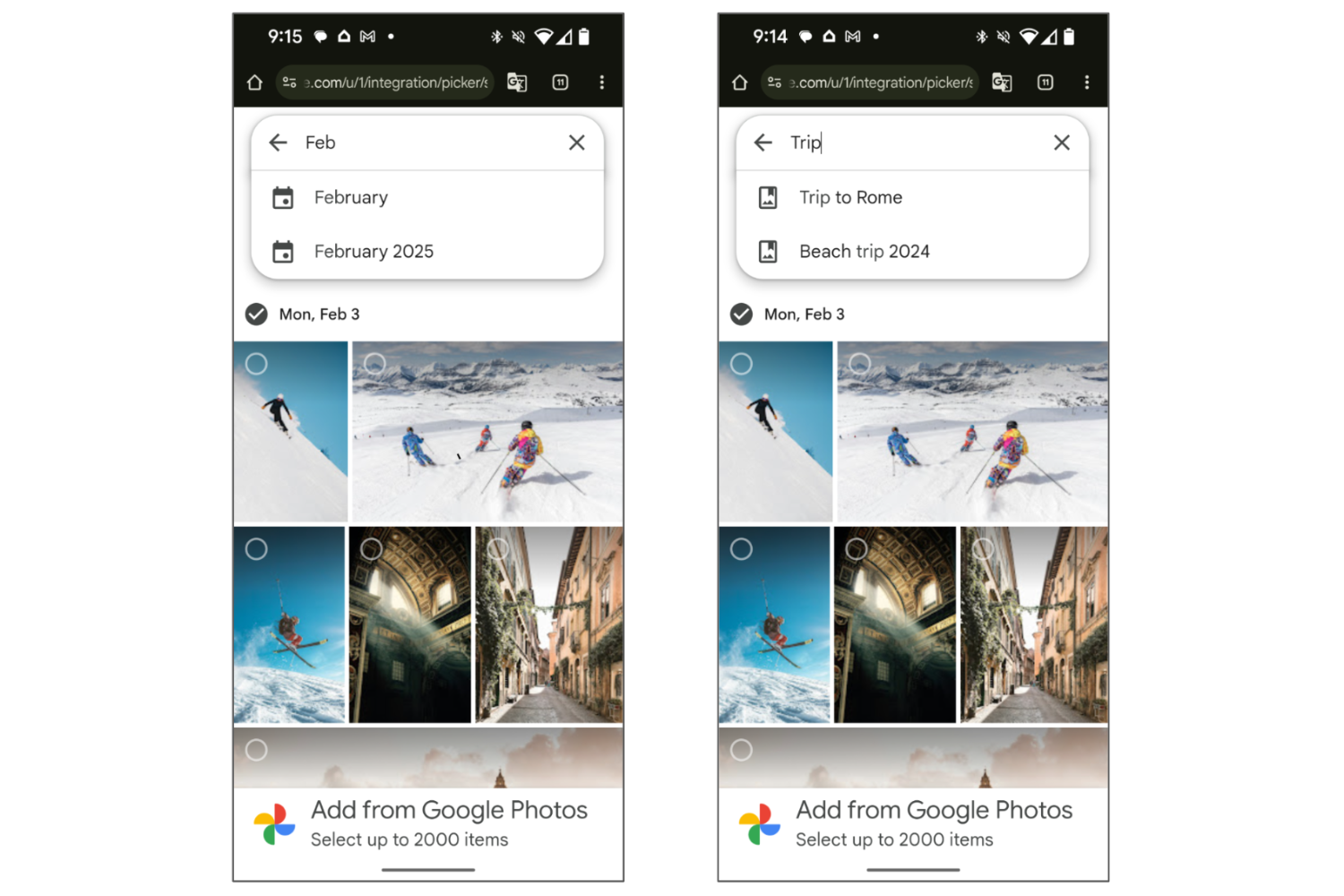
Après avoir effectué une recherche, l'utilisateur peut sélectionner un ou plusieurs éléments dans les résultats.
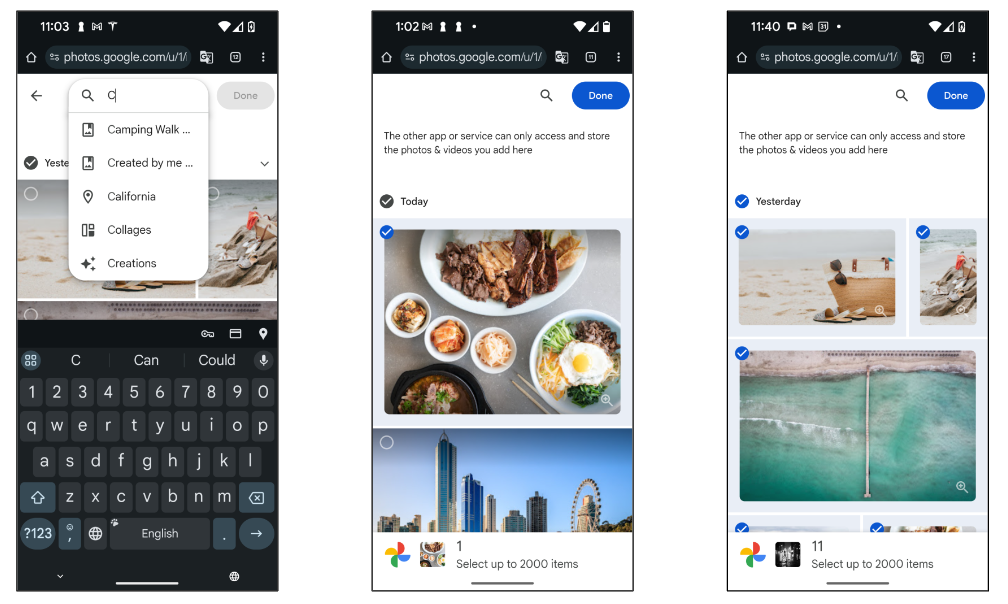
Écran "Terminé"
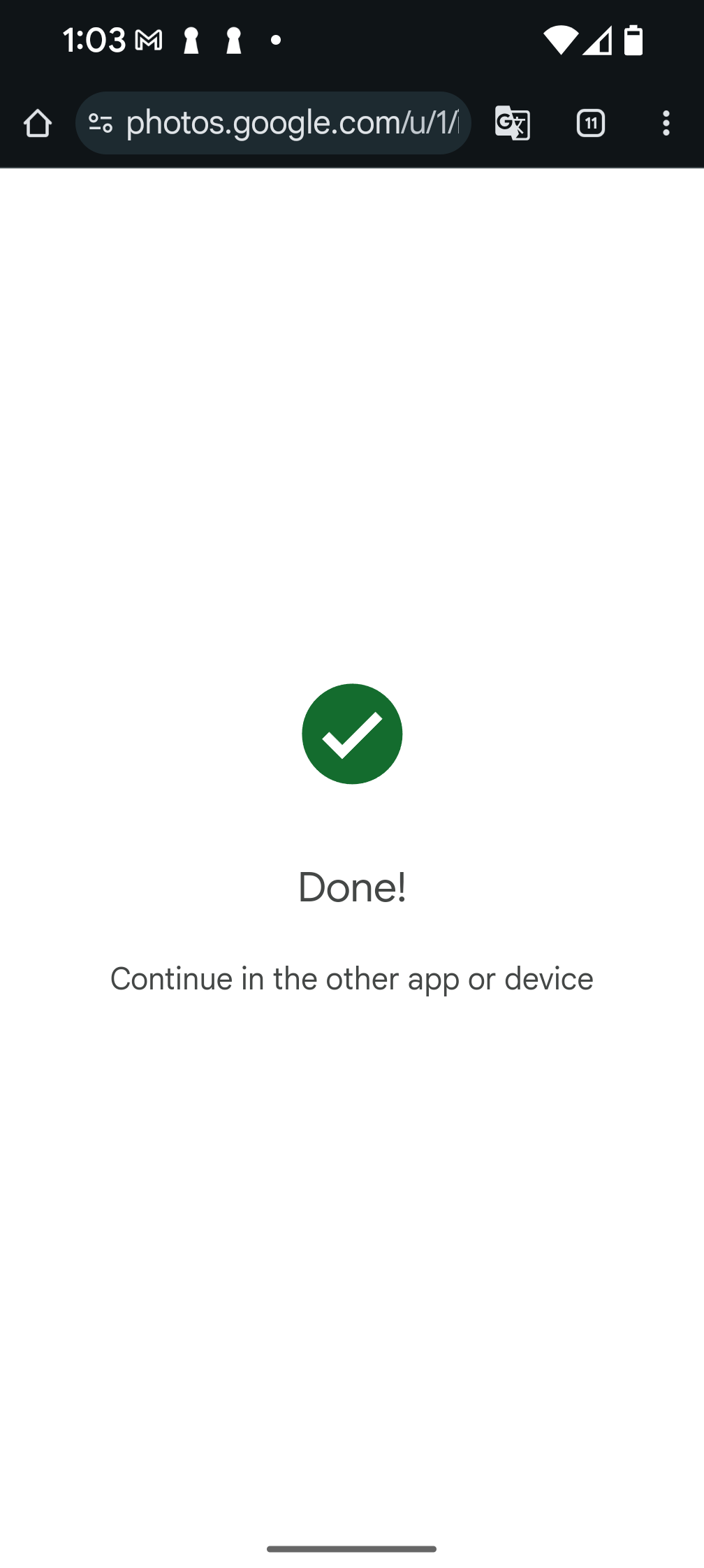
Une fois que l'utilisateur appuie sur le bouton "Terminer" et termine la sélection, l'écran "Terminer" s'affiche, ce qui met fin à la session de sélection et signifie que le pickerUri actuel ne fonctionnera plus.
Notez que si vous avez ajouté /autoclose à pickerUri, cet écran est ignoré. L'onglet ou la fenêtre du navigateur se ferme une fois la sélection terminée.
Pour permettre à vos utilisateurs de sélectionner plus de photos, créez une session de sélection et affichez à nouveau pickerUri dans votre application.

